Come eseguire il jailbreak del tuo iPhone con iOS 6
Varie / / February 10, 2022

Anche se sei un nuovo proprietario di iPhone, iPad o iPod Touch, è quasi certo che tu abbia sentito parlare del termine "jailbreak". jailbreak di un iPhone, iPad o iPod Touch (o
qualsiasi altro smartphone
del resto) ha sicuramente i suoi vantaggi, ma pone anche alcuni rischi che i proprietari di dispositivi iOS dovrebbero conoscere.
In questo tutorial ti mostreremo come eseguire il jailbreak del tuo dispositivo iOS con iOS 6, l'ultima versione iOS ufficiale di Apple.
Prima di iniziare, però, capiamo meglio cosa significa jailbreak.
Il jailbreak di un dispositivo iOS significa ignorare le limitazioni del software e della piattaforma imposte da Apple durante la creazione del dispositivo. Consente a un utente di ottenere l'accesso amministrativo (o root) al dispositivo e modificarlo in modi molto più potenti.
Nota: Sebbene il jailbreak non sia illegale negli Stati Uniti, Apple ha affermato che la pratica può violare la garanzia dei suoi dispositivi. Inoltre, tieni presente che non rivendichiamo alcuna responsabilità se danneggi il tuo dispositivo durante il processo che stiamo per mostrarti. Questo non è un processo molto semplice e dovresti procedere con la massima cautela.
Jailbreak del tuo iPhone o altro dispositivo iOS con iOS 6
Limitazioni
Per ora, il jailbreak per i dispositivi iOS 6 supporta solo i dispositivi che utilizzano il chip A4 o inferiore, quindi solo il iPhone 4, il iPhone 3GS e il iPod Touch 4a generazione sono supportati per ora. Aggiorneremo questo post man mano che la compatibilità migliora.
Aggiornare: Questa procedura è confermata per funzionare anche con iOS 6.0.1 in esecuzione sugli stessi dispositivi sopra menzionati.
Inoltre, il processo di jailbreak che stiamo per mostrare qui è noto come "jailbreak legato". Ciò significa che una volta ottenuto, ogni volta che dovrai riavviare il tuo iPhone o iPod Touch dovrai collegarlo il tuo Mac o PC Windows ed esegui un programma per avviare il tuo dispositivo iOS con la funzionalità jailbreak abilitata.
Requisiti
Ecco di cosa avrai bisogno:
- Il tuo iPhone 4 o altro dispositivo iOS con processore A4 o inferiore, con iOS 6.
- Redsn0w 0.9.15b2. L'applicazione che esegue il jailbreak del tuo dispositivo. Scaricalo e installalo. Scarica qui la versione per Mac e il Versione Windows qui.
- Il cavo USB del tuo dispositivo iOS.
Iniziare
Passo 1: Apri Redsn0w e collega il tuo iPhone al tuo PC o Mac usando il suo cavo USB.

Passo 2: Redsn0w dovrebbe rilevare il tuo iPhone. Se è acceso, spegni il tuo iPhone tenendo premuto il pulsante di accensione finché non viene visualizzato il cursore "scorri per spegnere".
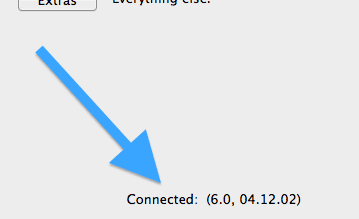
Passaggio 3: Clicca il jailbreak pulsante su Redsn0w. Verrai indirizzato a un'altra schermata in cui Redsn0w ti dice di spegnere il dispositivo. Ora, prima di fare clic su Prossimo in questa schermata, preparati a inserire il tuo dispositivo iOS Modalità DFU, poiché Redsn0w ti chiederà di farlo non appena premi il tasto Prossimo pulsante.
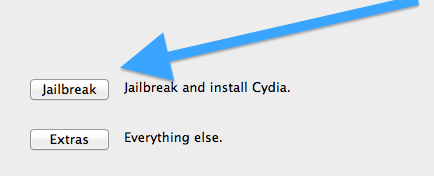

Nota:Scopri come mettere il tuo dispositivo iOS in modalità DFU.
Passaggio 4: Nel momento in cui fai clic Prossimo, nella finestra di Redsn0w verranno visualizzate le istruzioni in cui inserire il dispositivo Modalità DFU (vedi sotto). Leggi il post collegato sopra per istruzioni più dettagliate.
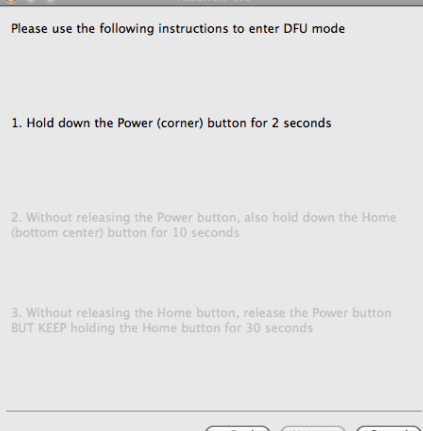
Passaggio 5: Se hai seguito correttamente le istruzioni sullo schermo e hai inserito correttamente il tuo dispositivo Modalità DFU vedrai la seguente schermata che ti chiede di farlo scegli le opzioni che vuoi abilitare. Assicurarsi Installa Cydia è selezionato. premere Prossimo e Redsn0w continuerà con il resto del processo di jailbreak sul tuo dispositivo iOS.

Passaggio 6: Lo schermo del tuo iPhone mostrerà una serie di comandi in esecuzione sul tuo dispositivo. Questo processo può durare diversi minuti fino al riavvio del dispositivo. Questo installerà il jailbreak "di base".
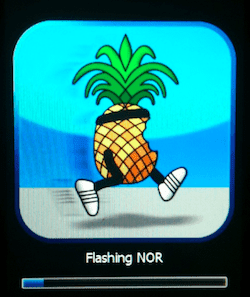
Ora, sull'abilitazione di tutte le opzioni del jailbreak.
Passaggio 7: Una volta avviato il tuo iPhone, chiudere Redsn0w e aprilo di nuovo. Questa volta, però, clicca su Extra.
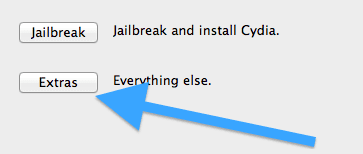
Passaggio 8: Nella schermata successiva di Redsn0w, fare clic su Basta avviare. Ripetere i passaggi da 2 a 4 per riportare il dispositivo in modalità DFU.
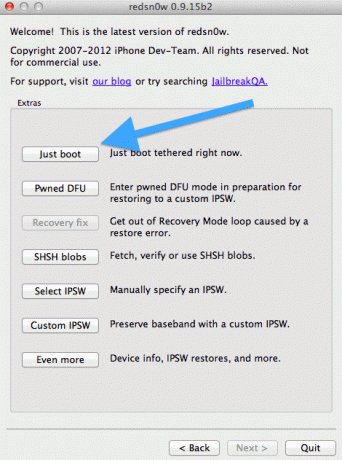
Passaggio 9: La finestra di Redsn0w inizierà a funzionare per abilitare tutte le funzioni del jailbreak sul tuo dispositivo iOS e abilitarlo al suo stato completamente funzionale.
Passaggio 10: Il tuo iPhone si avvierà e questa volta te ne accorgerai Cidia è stato abilitato ed è pronto per l'uso.
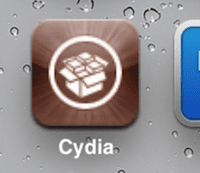
Passaggio 11: Se per qualsiasi motivo spegni il tuo iPhone o altro dispositivo iOS e devi riavviarlo, dovrai collegarlo al tuo Mac o PC Windows e ripetere i passaggi da 7 a 10.
Hai fatto. Il tuo iPhone è ora jailbroken ed è pronto per armeggiare con tutte le nuove funzionalità che possono essere abilitate tramite Cydia.
Il processo di jailbreak ha funzionato per te? Hai problemi o domande a riguardo? Fateci sapere nei commenti. Saremo lieti di assisterti.
Ultimo aggiornamento il 02 febbraio 2022
L'articolo sopra può contenere link di affiliazione che aiutano a supportare Guiding Tech. Tuttavia, non pregiudica la nostra integrità editoriale. Il contenuto rimane imparziale e autentico.



